Dans la manière conventionnelle de rechercher des fichiers ou des répertoires sous Linux, nous devons utiliser exactement le même nom de fichier pour une correspondance parfaite. Il existe de nombreux outils et commandes comme la « commande find » ou la « commande fd » pour effectuer les tâches de recherche exactes sous Linux. Ici, la recherche floue de fichiers sous Linux fait référence à une recherche sans connaître exactement le nom du fichier ou du répertoire. Cette recherche de fichiers flous permet aux utilisateurs de rechercher une requête et d’obtenir tous les résultats de recherche correspondant approximativement.
Recherche floue de fichiers sous Linux
La recherche floue de fichiers sous Linux nécessite l’installation de l’outil FZF sur votre machine. Ensuite, vous pouvez facilement démarrer avec l’outil pour les recherches floues. Grâce à la recherche floue, vous pouvez rechercher à la fois des fichiers et des répertoires. Dans cet article, nous verrons comment faire des recherches floues de fichiers sous Linux.
1. Installation de FZF sous Linux
Le processus d’installation de l’outil FZF sur une machine Linux est simple et direct. Les fichiers d’installation sont déjà disponibles sur le référentiel Linux officiel. Vous pouvez exécuter les commandes mentionnées ci-dessous sur votre shell de terminal pour installer l’application sur votre machine Linux.
Installer FZF sur Debian/Ubuntu Linux
sudo apt update sudo apt install f2f
Obtenir FZF sur Fedora/Red Hat Linux
$ sudo dnf install fzf
Installer FZF sur Arch Linux
$ sudo pacman -S fzf
Si vous rencontrez des problèmes lors de l’installation de l’application de la manière conventionnelle mentionnée ci-dessus, vous pouvez utiliser la méthode Git ci-dessous. Tout d’abord, vous devrez cloner le référentiel Git sur votre système. Ensuite, vous pouvez parcourir le répertoire et appuyer sur la commande d’installation avec l’autorisation root.
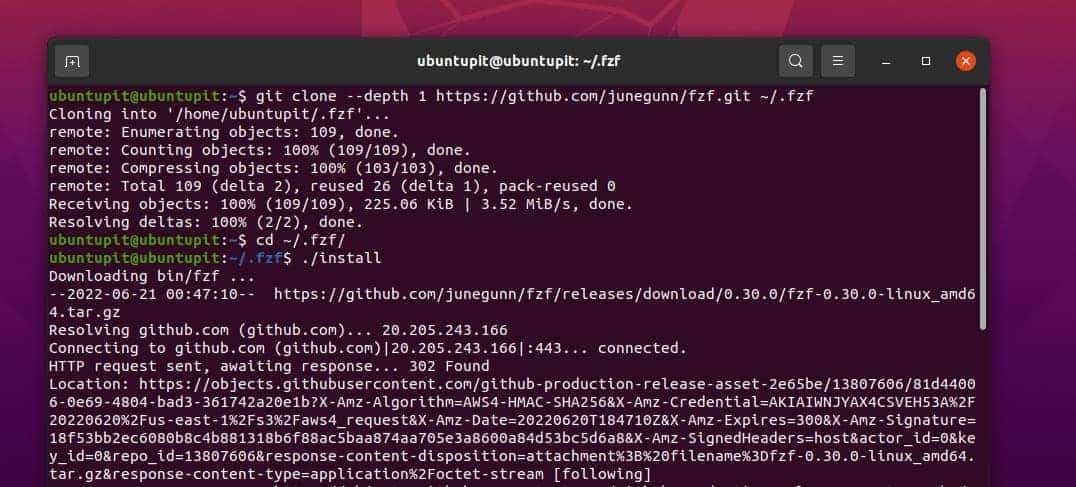
git clone --depth 1 https://github.com/junegunn/fzf.git cd fzf ./install
2. Raccourcis clavier pour les recherches floues
Jusqu’à présent, nous avons vu comment installer l’outil de recherche Fuzzy sur Linux ; ici, nous allons voir les principaux raccourcis clavier que vous pourriez avoir besoin de connaître.
- Ctrl+r Affiche l’historique des commandes.
- Ctrl+t Rechercher le nom du fichier dans le $PWD
- Alt+c Affiche le nom du répertoire
- Alt+c Activer la fonction de recherche dans l’annuaire
Ici, vous pouvez voir quelques points qui vous aideront à améliorer vos recherches floues sous Linux.
| Jeton | Exemple | Explication |
| chaîne de caractères | chaîne de caractères | Recherche une chaîne. |
| ‘ | ‘chaîne de caractères | Recherchez les fichiers qui ont une valeur de chaîne entre guillemets. |
| ^chaîne | ^LXF | Vous pouvez obtenir une liste de fichiers commençant par le format LXF par une correspondance exacte. |
| .format$ | .odt$ | Vous pouvez obtenir une liste de fichiers qui se terminent par le format .odt par une correspondance exacte. |
| !chaîne de caractères | !dhc | Il effectue les requêtes de correspondance exacte inverse qui n’incluent pas le DHC. |
| !^chaîne | ~^LXF | Effectue les recherches de correspondance exacte de préfixe avec une chaîne. |
| !.format$ | !.odt$ | Vous permet de rechercher dans la correspondance de suffixe inverse les éléments qui ne correspondent pas au format .odt |
3. Commencez avec la recherche floue sous Linux
Comme nous avons déjà installé l’outil FZF sur le système Linux, nous pouvons maintenant simplement taper fzf sur le shell du terminal et commencer avec l’outil.
$ fzf
Vous pouvez enregistrer le répertoire ou le chemin en tant qu’exportation sur votre système que vous recherchez via la recherche floue avec les commandes mentionnées ci-dessous.

$ fzf >file $ cat file $ bat file
Vous pouvez également ajouter plusieurs commandes comme moyen conjugué d’effectuer la recherche floue sous Linux.
$ find ./bin/ -type f | fzf >file $ cat file
4. Utilisez la complétion floue dans Bash et Zsh
Si vous devenez un fan des recherches floues sur Linux, vous pouvez ajouter les paramètres de recherche floue à votre script bash de manière temporaire et permanente. La commande mentionnée ci-dessous vous permettra de démarrer la fonction.
$ cat **<Tab>
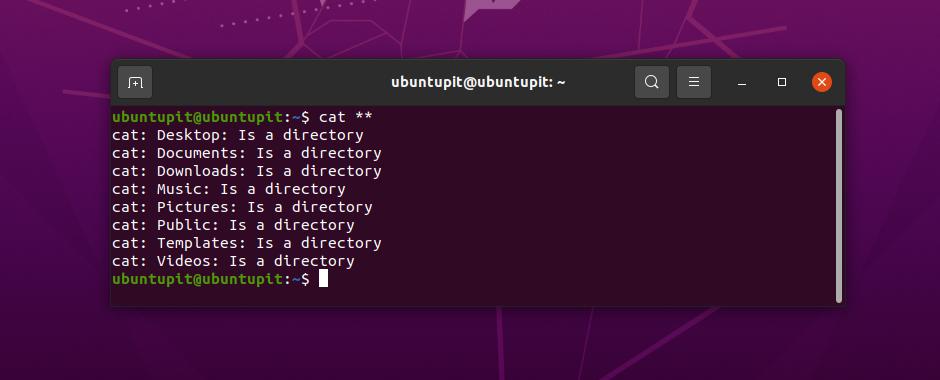
Les variables d’environnement mentionnées ci-dessous peuvent également être utilisées pour travailler avec ces fonctionnalités.
$ unset **<Tab> $ unalias **<Tab> $ export **<Tab>
Vous pouvez également exécuter cette commande via un outil SSH ou telnet pour un accès à distance. Vous pouvez effectuer la recherche floue sur Linux dans une connexion à distance avec des noms d’hôte et des détails de remplissage automatique en modifiant le /etc/hosts et ~/.ssh/config répertoire et scripts.
$ ssh **<Tab>
Pour mettre fin à tous les processus en cours, vous pouvez exécuter la commande kill mentionnée ci-dessous.
$ kill -9 <Tab>
Si vous devez apporter des modifications de manière permanente, vous pouvez modifier le script de fichier mentionné ci-dessous et ajouter vos commandes personnalisées.
/etc/hosts and ~/.ssh/config.
5. Activer la recherche de fichiers flous sous Linux avec le plugin Vim
Si vous êtes un fan de l’éditeur de script Vim, vous pouvez également activer les paramètres de recherche de fichiers flous avec l’outil Vim. Vous pouvez modifier le script Vim à partir du script de configuration mentionné ci-dessous.
set rtp+=~/.fzf
Vous pouvez également mettre à jour les outils de recherche Fuzzy avec le Vim en exécutant la commande mentionnée ci-dessous.
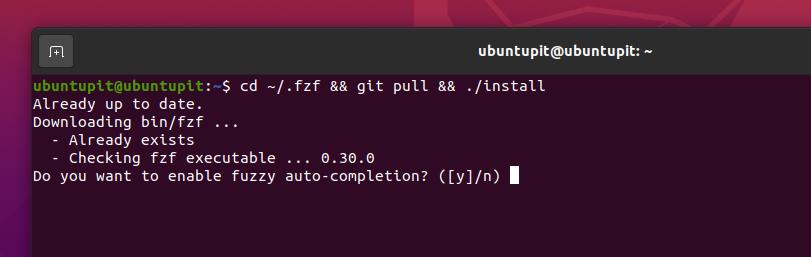
$ cd ~/.fzf && git pull && ./install
Connaissances!
Les recherches floues sur Linux sont à la fois amusantes et efficaces. Dans tout l’article, nous avons vu comment installer l’outil fzf et comment rechercher des fichiers sous Linux avec une recherche floue. Nous avons également vu quelques façons d’utiliser l’outil de recherche floue avec bash et Vim. Si vous avez besoin d’en savoir plus sur l’outil FZF, veuillez visiter ce URL Github pour une meilleure compréhension.
J’espère que ce message a été utile et instructif pour vous. Si oui, partagez ce message avec vos amis et la communauté Linux. Vous pouvez également écrire vos opinions sur ce post dans la section communication.





![10 exemples de commandes Gzip [Compress Files in Linux]](https://media.techtribune.net/uploads/2023/06/Gzip-Command-in-Linux-238x178.png)




